Gestion des dons réguliers
Objectifs de formation
Une fois cette unité terminée, vous pourrez :
- Décrire le rôle des dons récurrents
- Modifier les paramètres des dons récurrents
- Configurer des champs supplémentaires
Présentation des dons réguliers
Les dons récurrents dans NPSP vous aident à suivre efficacement les dons que les donateurs effectuent à intervalles réguliers. La page Details (Détails) d’un enregistrement de don récurrent vous donne une vue d’ensemble des informations sur le donateur et sur le calendrier de paiement.
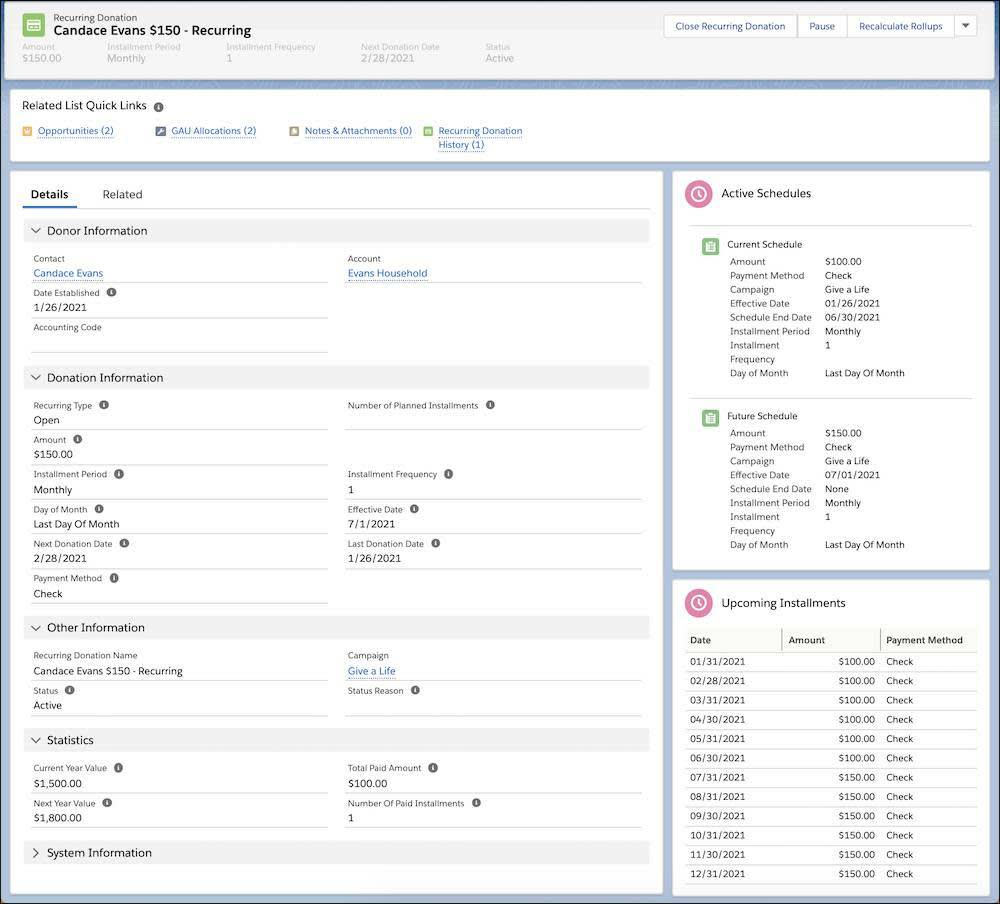
NPSP prend en charge les dons récurrents sans limitation de durée et les dons récurrents sur une période donnée. Lorsqu’un utilisateur crée un don récurrent, il détermine son type en paramétrant le champ Type de récurrence.
Avant que votre équipe commence à utiliser la fonctionnalité de dons récurrents de NPSP, nous vous conseillons de bien comprendre, de vérifier et, éventuellement, de modifier les paramètres de vos dons récurrents.
Pour afficher les paramètres des dons réguliers :
- Cliquez sur l’onglet Paramètres NPSP ou recherchez-le et sélectionnez-le à l’aide du lanceur d’application (
 ).
).
- Cliquez sur Dons récurrents, puis de nouveau sur Dons récurrents.

Gorav, l’administrateur de No More Homelessness (NMH), commence par examiner le format de nom par défaut du don récurrent.

Il examine les autres options de format, mais décide de s’en tenir à la dénomination par défaut des dons récurrents : {!npe03__Nom_Donateur__c} {!npe03__Montant__c} - Récurrent. En pratique, ce format ressemblerait à ceci : Cloud Kicks 2500 $ - Récurrent ou Candace Evans 100 $ - Récurrent.
La plupart des organismes estiment que les paramètres par défaut répondent à leurs besoins, mais comme nous l’avons mentionné, vous pouvez modifier ces valeurs à tout moment. Consultez la documentation de NPSP répertoriée dans la section Ressources de cette unité pour en savoir plus sur les paramètres, notamment Plage correspondance dates prochain don et Utiliser exercice fiscal pour dons récu.
Mappage des champs de dons réguliers aux champs d’opportunités personnalisés
Utilisez le mappage de champ personnalisé de dons récurrents pour copier des champs personnalisés issus d’enregistrements Don récurrent vers des opportunités de versement associées, à chaque fois que vous créez un don récurrent. Avec le mappage de champ personnalisé, les détails de l’enregistrement Don récurrent apparaissent dans les enregistrements Opportunité enfants, ce qui facilite le référencement et la création de rapports.
NMH, par exemple, effectue le suivi d’un code comptable dans ses enregistrements Opportunité. Gorav veut être sûr que le code comptable que les utilisateurs saisissent généralement pour leurs opportunités est également ajouté lorsque des opportunités de versement sont créées via l’interface de don récurrent.
Observons comment Gorav mappe ce champ personnalisé de l’objet Don récurrent à un enregistrement Opportunité. L’opération nécessite que vous disposiez de deux champs (un pour le don récurrent et un pour l’opportunité) de même type pour pouvoir créer un mappage entre eux.
- Vérifiez que vous avez bien créé le champ personnalisé dans l’objet Don récurrent et l’objet Opportunité.
- Cliquez sur l’onglet Paramètres NPSP.
- Cliquez sur Dons récurrents, puis sur Mappages de champ personnalisé de don régulier.
- Cliquez sur Nouveau mappage de champ personnalisé.
- Dans le champ Don récurrent, sélectionnez le champ personnalisé que vous avez créé dans l’objet Don récurrent. Le champ de Gorav s’intitule « Code comptable ».
- Dans la zone de liste Champ d’opportunité, sélectionnez le champ correspondant dans l’objet Opportunité. Le champ de Gorav s’intitule « Code comptable ».
- Cliquez sur Créer un mappage de champ personnalisé.

Le nouveau mappage de champ apparaît désormais dans la liste des champs mappés.
Ajout de champs personnalisés au formulaire de saisie de don récurrent
NPSP remplace les boutons standard Nouveau et Modifier pour les dons récurrents par un formulaire de saisie personnalisé. Ainsi, les utilisateurs peuvent choisir plus facilement les valeurs exactes du champ selon qu’ils saisissent un don récurrent sans limitation de durée ou un don récurrent sur une période donnée.
Lorsque vous ajoutez un champ personnalisé à l’objet Don récurrent, il n’apparaîtra pas automatiquement sur le formulaire, sauf si vous l’ajoutez au formulaire de saisie. Heureusement pour Gorav, c’est assez simple.
Regardons maintenant comment il ajoute son nouveau champ Code comptable au formulaire de saisie Don récurrent :
- Dans Configuration, accédez à Gestionnaire d’objet, puis à Don récurrent.
- Cliquez sur Ensembles de champs.
- Cliquez sur Champs personnalisés du formulaire de saisie de don récurrent.
- Cliquez et faites glisser Code comptable dans l’ensemble de champs.
- Cliquez sur Enregistrer.

Maintenant, le nouveau champ de Gorav apparaît dans la section Champs personnalisés du formulaire de saisie de don récurrent.

Ajout d’un motif de statut de don récurrent
Il existe trois statuts pour les dons récurrents : actif, écoulé et clôturé. NPSP propose également un moyen de suspendre les versements de dons récurrents à l’aide du bouton Suspendre, figurant dans les actions rapides de l’enregistrement.
-
Actif : le donateur effectue des dons. NPSP crée des opportunités de versement telles que définies par le calendrier des dons récurrents.
-
Écoulé : le donateur n’a pas effectué les dons prévus, mais NPSP crée toujours des opportunités de versement telles que définies par le calendrier des dons récurrents.
-
Clôturé : le donateur a cessé de faire des dons dans le cadre de ce don récurrent. NPSP ne crée aucune autre opportunité de versement.
Lorsque les utilisateurs suspendent ou clôturent un don récurrent, ils doivent fournir un motif. NPSP propose les motifs les plus courants, mais vous pouvez ajouter des valeurs de liste de sélection supplémentaires au champ Motif de statut de don récurrent dans Configuration.
Automatisation des changements de statut des dons
Vous pouvez également définir de manière automatisée le moment où un don récurrent passe du statut Actif au statut Écoulé et au statut Fermé si un donateur n’effectue pas des paiements au bout d’un certain nombre de jours. Par exemple, si un donateur n’effectue aucun paiement pendant 60 jours, le don récurrent peut automatiquement passer au statut Écoulé, puis passer au statut Fermé si le donateur n’effectue aucun paiement dans les 90 jours.
Pour définir votre changement de statut automatique, procédez comme suit :
- Cliquez sur l’onglet Paramètres NPSP ou recherchez-le et sélectionnez-le à l’aide du lanceur d’application (
 ).
).
- Cliquez sur Dons récurrents, puis sur Automatisation du statut.
- Cliquez sur Modifier.
- Saisissez des valeurs pour Nombre de jours - Écoulé, Valeur du statut Écoulé, Nombre de jours - Fermé et Valeur du statut Fermé.
- Cliquez sur Enregistrer pour enregistrer les paramètres.

Consultez Automatisation des changements de statut des dons récurrents dans l’aide Salesforce pour plus de détails et des exemples.
Dons réguliers par lot
Le traitement par lot des dons récurrents s’exécute chaque nuit pour mettre à jour les champs Montant total payé et Nombre de versements payés. Les prochains versements sont affichés dans le composant en fonction de la date de versement, vous ne verrez donc aucune modification avant le lendemain.
Si vous avez mis à jour de nombreux enregistrements et souhaitez vérifier votre travail sans attendre le lendemain, vous pouvez demander au système d’exécuter cette tâche plus tôt. Accédez aux paramètres NPSP et, sous Traitement des données en masse > Dons réguliers > Dons réguliers par lot, cliquez sur Exécution de lot. Vous pouvez aussi mettre à jour les cumuls sur un seul enregistrement en cliquant sur Recalculer des cumuls sur l’enregistrement Don récurrent. Nous avons terminé !
Dans ce module, vous avez découvert comment le processus et le parcours de vente sont configurés dans NPSP. Vous avez également appris à configurer les crédits indirects, à activer les cumuls personnalisés, à configurer les allocations et les paiements d’unités comptables générales (UCG) et à configurer des dons récurrents pour votre équipe. Il est maintenant temps de vous lancer et de passer à l’action ! Bonne chance !
Ressources
- Trailhead : Concepts de base de la gestion des dons à l’aide de NPSP
- Aide Salesforce : Présentation des dons récurrents
- Aide Salesforce : Configuration des dons récurrents
- Aide Salesforce : Automatisation des changements de statut des dons récurrents
- Aide Salesforce : Quelle version des dons récurrents est-ce que j’utilise ?
- Aide Salesforce : Guide de mise à niveau des dons récurrents avancés
